Sculpture-Tutorial: Kurzanleitung für die Klangprogrammierung
In diesem Abschnitt finden Sie alles, was Sie wissen müssen, um sich mit den Möglichkeiten zur Sound-Gestaltung in Sculpture vertraut zu machen. Das Erzeugen verschiedener Typen von Grundinstrumenten wird in mehreren Abschnitten erläutert. Siehe Sculpture-Tutorial: Erzeugen von Grundklängen. Detailliertere Informationen zur Programmierung bestimmter Sound-Typen finden Sie unter Sculpture-Tutorial für Fortgeschrittene: Programmieren von E-Bässen und Sculpture-Tutorial für Fortgeschrittene: Programmieren von synthetischen Klängen.
Durch die Flexibilität von Sculpture gibt es verschiedene Herangehensweisen an das Sound-Design.
Sie können einen Sound grundsätzlich Parameter für Parameter von Grund auf programmieren.
Vielleicht ziehen Sie es aber auch vor, die Morphing-Fähigkeiten von Sculpture für das Erzeugen neuer Sounds zu verwenden. Siehe Zufallsfunktion von Morph-Punkten im Morph Pad von Sculpture.
Wenn Sie eher dem "Verbiegen" von Voreinstellungen zugeneigt sind, dann sind für Sie vielleicht vor allem die Parameter von Interesse, die das gesamte Instrument betreffen. Siehe Body EQ, der Filter-Bereich und die Modulatoren.
Wie auch immer Sie an die Sache herangehen, Sie werden in der Lage sein, neue und lohnende Ergebnisse zu erzielen. Wir empfehlen Ihnen, sich mit jedem der Ansätze vertraut zu machen und damit zu experimentieren. Sie werden feststellen, dass jeder seine Stärken und Schwächen hat und dass eine Kombination unterschiedlicher Methoden am effizientesten ist.
Grundlagen der Standard-Settings in Sculpture
Wenn Sie in Sculpture Klänge von Grund auf programmieren möchten, ist der beste Ansatz, die Klangelemente nacheinander gesondert zu bearbeiten.
Wenn Sie mit der Klangprogrammierung beginnen, werden Sie natürlich noch nicht mit den Wirkungen vertraut sein, die die einzelnen Parameter von Sculpture auf den endgültigen Klang haben. Wir werden Ihnen aus diesem Grund in den folgenden Tutorials Hilfestellung beim Erstellen bestimmter Klangtypen leisten.
Zunächst benötigen Sie ein Setting mit neutralen Grundeinstellungen. Wenn Sie Sculpture starten, finden Sie genau dies vor: einen Satz an neutralen Parametern. Dieses unspektakuläre Setting stellt eine gute Ausgangsbasis für die Experimente in diesem Kapitel dar. Sichern Sie diese Grundeinstellung als separate Settings-Datei. Es ist sinnvoll, jetzt eine Kopie dieser Settings-Datei zu erstellen.
Öffnen Sie das Settings-Menü und wählen Sie "Setting sichern". Geben Sie einen passenden Namen ein, beispielsweise "Standard" oder "Vanille", und klicken Sie auf "Sichern".
Sie können das Setting dann einfach immer wieder neu laden, während Sie sich mit den nachfolgenden Beispielen beschäftigen.
Grundlagen der Saite in Sculpture
Die Saite (String) ist das zentrale Synthese-Element von Sculpture und bestimmt den Grundklang. Sie bietet Parameter, mit denen Sie z. B. das Material wählen können, aus dem die Saite besteht, oder das Medium, in dem sie gespielt wird (z. B. Luft oder Wasser).
Tipp: Bevor Sie beginnen, halten Sie die ctrl-Taste gedrückt und klicken Sie auf die Saite (die horizontale grüne Linie in der Pickup-Anzeige), und klicken Sie dann auf "enable string animation". Bei aktivierter Animation vibriert die Saite, wenn Sie eine Note anschlagen, und macht es so einfacher, die Wirkung der Objekte einzuschätzen.

Klicken Sie auf die Keyscale-Taste unten im Ring des Material Pad.
Schlagen Sie das mittlere "C" auf Ihrer Tastatur wiederholt an oder halten Sie die Note. Das mittlere "C" ist der Bezugston der Saite.
Bewegen Sie beim Spielen des mittleren "C" den Ball im Material Pad. Hören Sie sich die Klangänderungen an, die entstehen, wenn Sie zwischen den Materialien "Nylon", "Wood", "Steel" und "Glass" wechseln. Beobachten Sie dabei auch die Saite (die horizontale grüne Linie im Pickup-Bereich links).
Lassen Sie die Maustaste los, wenn Sie eine Grundklangfarbe gefunden haben, die Ihnen gefällt.
Experimentieren Sie nun mit den Schiebereglern, die das Material Pad umgeben, also "Media Loss", "Tension Mod" und "Resolution", während Sie weiterhin das mittlere "C" anschlagen. Achten Sie auf die Wirkung, die diese Parameter auf den Klang und die Saiten-Animation in der Pickup-Anzeige haben. Spielen Sie auch ein paar Noten ober- und unterhalb des mittleren "C" und achten Sie wieder auf die Saite.
Vielleicht ist Ihnen aufgefallen, dass ein Verstellen der Parameter "Media Loss", "Tension Mod" und "Resolution" auch einen Einfluss auf die grünen und blauen Keyscale-Schieberegler innerhalb und außerhalb des Rings hat. Verändern Sie diese Parameter alle nacheinander und spielen Sie dabei einige Noten unter- und oberhalb des mittleren "C". Achten Sie auf die Änderungen des Klangs entlang der Tastatur.
Klicken Sie danach auf die Release-Taste unten im Material-Pad-Ring und verstellen Sie den blauen Media-Loss-Release-Regler während des Spiels.
Grundlagen der Objekte in Sculpture
Bis zu drei Objekte verschiedener Art können die Schwingung der Saite anregen oder stören.
Bevor Sie beginnen, halten Sie die ctrl-Taste gedrückt und klicken Sie auf die Saite (die horizontale grüne Linie in der Pickup-Anzeige), und klicken Sie dann auf "enable string animation". Bei aktivierter Animation vibriert die Saite, wenn Sie eine Note anschlagen, und macht es so einfacher, die Wirkung der Objekte einzuschätzen.
Rufen Sie das Standard-Setting wieder auf durch Auswählen der Option "Setting zurücksetzen" aus dem Settings-Menü.
Klicken Sie auf die Taste "Object 1", um sie zu deaktivieren, während Sie wiederholt eine Taste anschlagen. Der Sound wird aufhören, nachdem Object 1 deaktiviert ist. Die Saite erzeugt nur dann einen Klang, wenn sie von mindestens einem Objekt stimuliert, also zur Schwingung angeregt wird. Klicken Sie erneut auf die Taste, um das Objekt wieder zu aktivieren.
Öffnen Sie das Type-Einblendmenü von "Object 1" und wählen Sie nacheinander die Menüeinträge aus. Schlagen Sie dabei immer ein paar Noten an, um die Wirkung der verschiedenen Objekttypen auf die Saite zu hören. Beachten Sie die Saiten-Animation. Beachten Sie, dass mit "Object 1" nur Erregungs-Typen verwendet werden können. Mit "Object 2" können sowohl Erregungs- als auch Dämpf-Typen verwendet werden. Mit "Object 3" können nur Dämpf-Typen verwendet werden.
Variieren Sie den Parameter "Strength", indem Sie vertikal für große und horizontal für kleine Parameteränderungen ziehen. Schlagen Sie währenddessen wiederholt eine Note an.
Bewegen Sie beim Spiel die Schieberegler für "Timbre" und "VeloSens" auf andere Positionen und beachten Sie die Wirkung auf den Klang, die diese Veränderung mit sich bringt.
Die Wirkung des Parameters "Variation" ist für jeden Objekttyp unterschiedlich. Experimentieren Sie beliebig damit.
Probieren Sie nun alle Gate-Optionen aus.
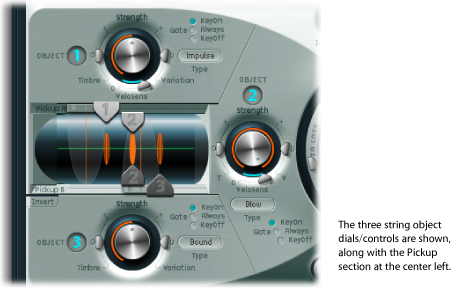
Grundlagen des Pickup-Bereichs in Sculpture
Die Vibration der Saite wird von zwei beweglichen Pickups abgegriffen. Im Pickup-Bereich finden Sie auch drei Schieberegler, mit denen Sie die Position jedes Objekts entlang der Saite bestimmen.

Rufen Sie das Standard-Setting wieder auf.
Ziehen Sie am Pickup von Object 1, während Sie eine Taste anschlagen. Sie werden feststellen, dass eine Bewegung des Objekts die Klangcharakteristik der Saite verändert.
Erhöhen Sie "Strength" von "Object 1", um den Effekt besser hören zu können, oder passen Sie den Klang an. Sie können auch "Timbre" und "Variation" von "Object 1" erhöhen, um den Klang zu variieren.
Stellen Sie die Positionen und Parameter der anderen aktivierten Objekte wie gewünscht ein.
Bewegen Sie die Schieberegler "Pickup A" und "Pickup B". Sie werden feststellen, dass Positionsänderungen der Pickups in sehr unterschiedlichen Klängen oder Klang-Charakteren resultieren. Um die Gesamtlautstärke zu erhöhen, bewegen Sie den Drehregler "Level" rechts auf der Sculpture-Bedienungsoberfläche, genau gegenüber des Pickup-Bereichs.
Die Interaktion zwischen String (Saite) und Objekt
Wie Sie wahrscheinlich feststellen werden, hat jeder Parameter einen Einfluss auf den Gesamtklang der Saite und – eher häufiger als seltener – auch einen Einfluss auf die Interaktion anderer Parameter mit der Saite.
Jeder Parameter, den Sie aktivieren oder verändern, wird die modellierte Saite beeinflussen. Dies wird im Gegenzug die Interaktion jedes Parameters mit der modellierten Saite beeinflussen. Aus diesem Grund werden Sie bereits für z. B. "Object 1" vorgenommene Parametereinstellungen nachjustieren wollen, wenn Sie z. B. auch "Object 2" aktivieren.
Solche Nachjustierungen werden üblicherweise jedoch nicht allzu aufwändig sein, sondern lediglich kleinere Anpassungen des Strength-Parameters oder eventuell der Pickup-Position für die Objekte erfordern. Diese Parameter haben den stärksten Einfluss auf den Klang und den Pegel der Objekte. Deshalb sollten Sie sie immer zuerst überprüfen, falls das Zuschalten eines weiteren Objekts zu einer unerwünschten Änderung Ihres Klangs führt.
Sie werden die Objekte eventuell außerdem mit den Timbre- und Variation-Schiebereglern fein abstimmen wollen.
Kleine Änderungen – anstatt große – werden den klanglichen Charakter der Saite und "Object 1" beibehalten und gleichzeitig den Einfluss von "Object 2" hörbar machen.
Grundlagen weiterer Bearbeitungsparameter in Sculpture
Von den Pickups gelangt das Signal in den Bearbeitungsbereich, der mit einer ADSR-Lautstärke-Hüllkurve (rechts neben dem runden Material Pad im Zentrum), einem Waveshaper mit auswählbaren Typen (oberhalb des Material Pad) und einem Multimode-Filter (unterhalb des runden Material Pad) ausgestattet ist. Jede Stimme verfügt separat über einen eigenen Satz der oben beschriebenen Elemente.
Die von den Pickups stammenden Signale aller Stimmen werden summiert und dann mit einem integrierten Delay-Effekt (rechts oben vom runden Material Pad) bearbeitet.
Von dort gelangt das Signal zu einem EQ-ähnlichen Modul (Body EQ; rechts unten vom Material Pad), das global den spektralen Charakter/das Resonanzverhalten des Instruments formt. Verschiedene solcher Klangkörper stehen zur Auswahl.
Das resultierende Signal wird in den Level/Limiter-Bereich (ganz rechts) geleitet.
Tipp: Experimentieren Sie nach Belieben mit all diesen Parametern und greifen Sie immer wieder auf das Standard-Setting zurück. So erhalten Sie ein Gefühl für jeden Parameter und seine Wirkung auf den Klang.
Alle anderen Parameter im unteren Teil der Sculpture-Bedienungsoberfläche (Modulation, Morph, Envelope und Controller-Zuweisung) sind nicht Teil des Kerns der Klangerzeugung, obwohl sie auf diesen natürlich offensichtlich einen Einfluss haben können.